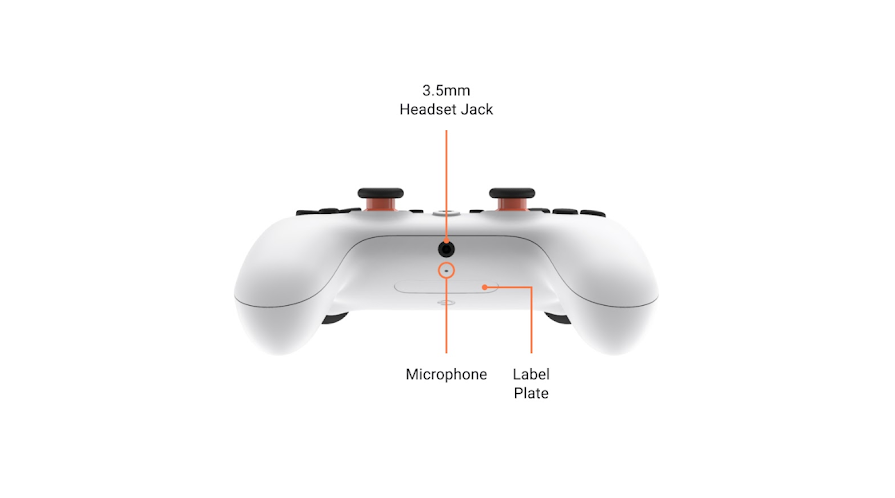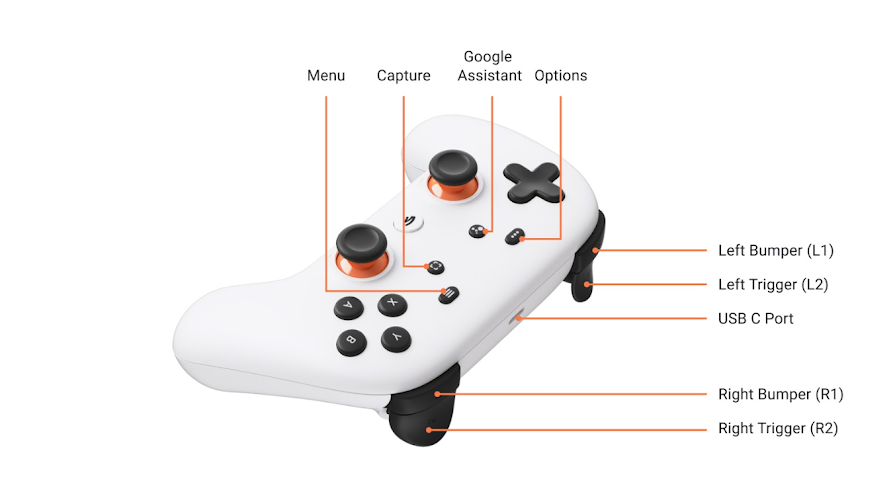Stadia : Google montre comment utiliser la manette
Google lève le voile sur la manette de Stadia. Le constructeur a dévoilé en détail les différents boutons, commandes et ports disponibles sur le nouveau pad.

Le lancement de Google Stadia est toujours attendu pour le 19 novembre 2019 en France, avec une douzaine de jeux disponibles. En prévision, Google a jugé de bon de communiquer plusieurs informations essentielles et des schémas sur le Stadia controller, la manette développée spécialement pour le service de cloud gaming.
La manette du Stadia est une sorte d'hybride entre la Dualshock 4 de la PS4 et le pad de la Xbox One. On retrouve des appellations de touches familières :
- L1 et L2 pour les gâchettes gauches
- R1 et R2 pour les gâchettes droites
- Une croix directionnelle
- Les deux sticks analogiques L3 et R3
- A, B, X et Y pour les boutons principales (comme sur la Xbox One)
- Et cinq boutons inédits : Capture, Menu, Options, Google Assistant et Stadia
Là où les manettes de la Xbox One et de la Ps4 se cantonnent à deux ou trois boutons centraux (Share, Start et une touche pour revenir au menu), Stadia en propose cinq. Le bouton Stadia servira de témoin de charge et de connexion. Lumière grise, la manette est bien connectée et parée à l'emploi. Lumière orange clignotante, le pad a besoin d'être reconnecté avec le réseau Wi-Fi tandis qu'une lumière orange fixe indiquera que la batterie est chargée.
À lire également : Google Stadia – Comment tester le débit de votre connexion internet ?
Ce Bouton Stadia s'utilisera principalement pour accéder aux différents menus et pour éteindre/allumer la plateforme Stadia. Avec une pression rapide, vous pourrez par exemple voir votre profil de joueur, vérifier votre statut internet, ajuster les niveaux audio ou consulter vos différents notifications. Une pression de 4 secondes vous permettra entre autre d'éteindre la manette et de quitter le jeu en cours. Les quatre autres boutons centraux assurent le reste des commandes importantes :
- Menu : Accéder au menu du jeu, mettre sur pause, et d'autres usages dans certains jeux
- Options : Accéder aux options du jeu, mettre sur pause, et d'autres usages dans certains jeux
- Assistant : Permet de parler à Google Assistant directement, l'une des fonctionnalités principales de la manette.
- Capture : Une pression rapide pour une capture d'écran, une pression prolongée pour un clip vidéo
Un port jack audio pour commencer, le Bluetooth après
La manette propose un port jack audio 3.5 mm pour connecter un casque ou une paire d'écouteurs. Google précise que la sortie audio ne pourra se faire uniquement que sur le casque ou les oreillettes. Impossible par exemple d'avoir le son du jeu dans le casque, et le son du chat depuis la TV. Selon le constructeur, le support des casques et écouteurs Bluetooth arrivera plus tard.
Le second port est dédié à la connexion USB Type-C, utilisé pour recharger et connecter la manette à un PC ou un smartphone compatible. Google n'a toujours donné d'estimation sur l'autonomie du pad. En outre, si vous désirez jouer sur PC ou smartphone au lancement de Stadia, il faudra impérativement jouer avec la manette branchée. La fonctionnalité sans fil de la manette ne serait pas encore totalement terminée selon Google.
Source : 9to5Google
https://streamable.com/yp76n